WhatsApp — один из самых популярных сервисов для общения. Он надежен, имеет обширный функционал для работы и прост в обращении, им ежемесячно активно пользуются более 2 миллиардов человек по всему миру. В нашей статье мы подробно расскажем, как скачать и установить WhatsApp в 2025 году.
На телефон
На компьютер
Что стоит запомнить
На телефон
На компьютер
Что стоит запомнить
Сервис WhatsApp появился в 2009 году благодаря бывшим сотрудникам Yahoo! Яну Куму и Брайану Эктону. На протяжении 15 лет он постоянно совершенствуется, обзаводясь новыми возможностями (рекомендуем ознакомиться с нашим материалом «15 опций WhatsApp, о которых вы могли не знать»). Сейчас это одно из наиболее удобных приложений для общения как с друзьями, так и для решения задач по работе.
В WhatsApp пользователи могут вести переписку, совершать звонки, обмениваться фото, видео и файлами, обсуждать важные моменты в чатах. В групповых чатах может участвовать до 1024 человек, а совместные видеозвонки поддерживают до 32 человек одновременно. Это делает сервис отличным инструментом для общения в больших коллективах.
В этой статье мы рассмотрим, как скачать и установить WhatsApp в 2025 году на различных устройствах. Информация актуальная для владельцев смартфонов, планшетов и ПК.
Пошаговая инструкция, как скачать новый WhatsApp на телефон
Приложение WhatsApp распространяется бесплатно и свободно доступно в России. Загрузить мобильную версию на смартфон или планшет можно с сервисов цифровой дистрибуции Google Play, App Store или официального сайта разработчиков. Ниже рассмотрим все эти способы.
Способы установки WhatsApp на Android
Приложение WhatsApp для смартфонов и планшетов на Android можно установить через Google Play или с официального сайта разработчиков. Рассмотрим пошагово, как это сделать.
Через Google Play
Владельцы мобильных устройств на базе Android могут воспользоваться магазином Google Play. Для этого нужно выполнить следующие действия:
- Откройте на смартфоне или планшете сервис Google Play.
- В поисковой строке напишите запрос «WhatsApp» и перейдите на вкладку с мессенджером.
- Нажмите кнопку «Установить» и дождитесь полной загрузки и установки приложения на ваше устройство.
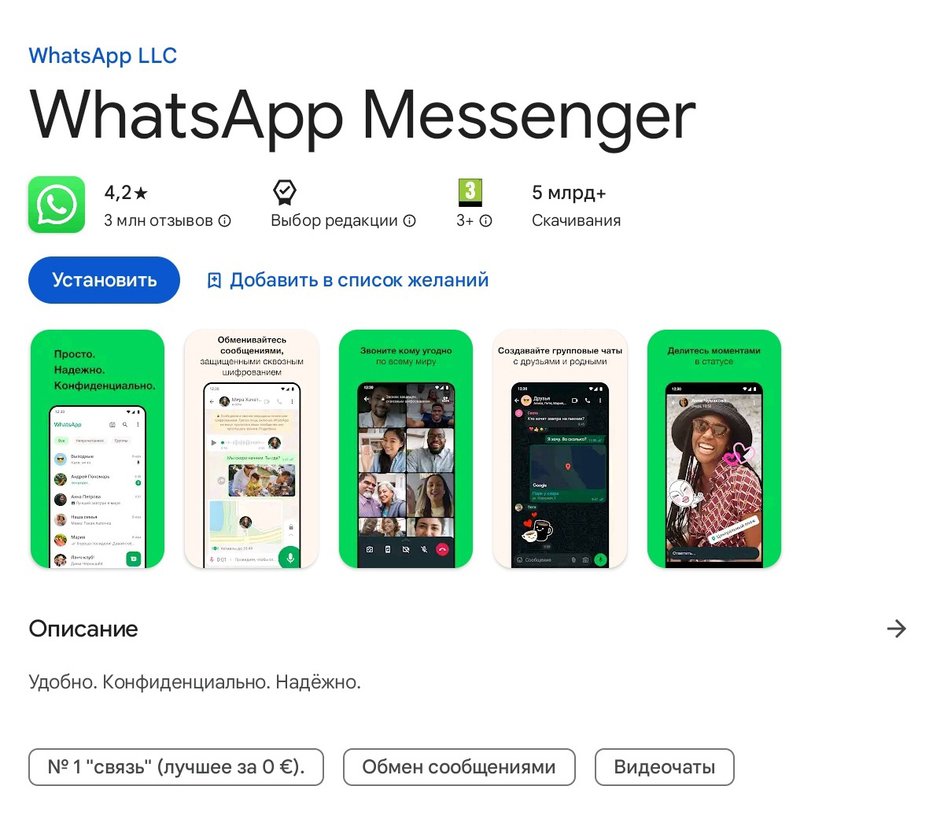
С официального сайта
Владельцы мобильных устройств без Google Play или с альтернативными магазинами приложений, в которых отсутствует WhatsApp, могут скачать и установить мессенджер с сайта разработчиков. Например, это актуально для пользователей со смартфонами Samsung Galaxy и Huawei.
Чтобы установить WhatsApp с сайта, выполните следующие действия:
- Откройте браузер и перейдите на страницу для загрузки официальной версии для Android по этой ссылке.
- Выберите вариант «Скачать WhatsApp напрямую».
- Скачайте APK-файл и затем установите его на своем устройстве, выбрав из списка загрузок.
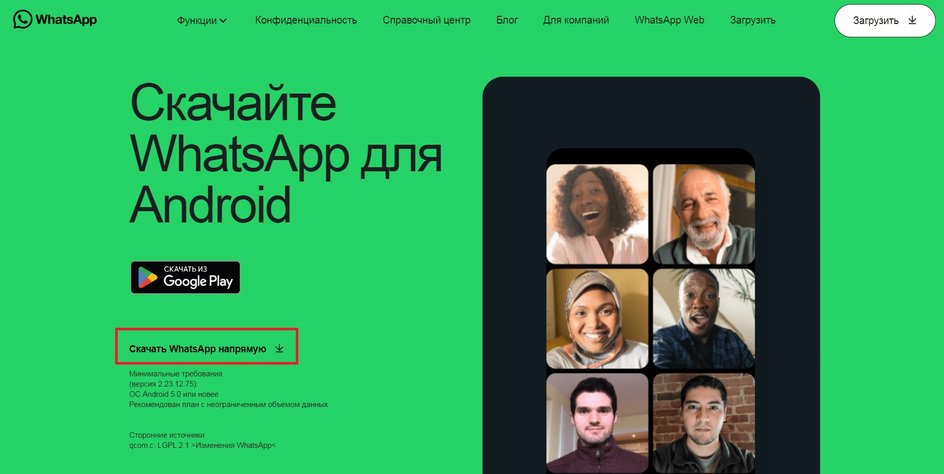
Способы установки WhatsApp на iOS
Единственный способ установить WhatsApp на мобильные устройства компании Apple — воспользоваться официальным магазином App Store. Для этого выполните нижеприведенные действия:
- Зайдите в сервис App Store.
- С помощью поисковика найдите официальное приложение WhatsApp.
- Нажмите кнопку «Установить». Приложение загрузится и установится на вашем устройстве автоматически.
Отметим, что этот способ актуален только для iPhone. На планшетах iPad нет приложения WhatsApp (пока доступно только в бета-версии), поэтому нужно использовать браузерную версию мессенджера.
Способы установки WhatsApp на часы Apple Watch
Официального приложения WhatsApp для часов Apple Watch нет. Владельцы смартфонов iPhone могут лишь в настройках мессенджера активировать функцию получения уведомлений на Apple Watch.
Однако для использования WhatsApp на Apple Watch можно установить сторонние приложения. Например, Chatify или WatchChat 2. Они позволяют просматривать и отвечать на сообщения, присланные в WhatsApp непосредственно на смарт-часах.
Рассмотрим, как начать пользоваться WhatsApp на Apple Watch с помощью приложения WatchChat 2:
- Используя iPhone, зайдите в сервис App Store и скачайте приложение WatchChat 2.
- Установите и откройте приложение WatchChat 2 на часах Apple Watch.
- Откройте приложение WhatsApp на iPhone.
- В приложении WhatsApp на iPhone зайдите в раздел «Настройки», далее выберите функцию «WhatsApp Web» и нажмите на «Сканировать QR-код».
- Отсканируйте QR-код, который появится на экране Apple Watch.
После этого приложение WhatsApp будет синхронизировано с WatchChat 2 и станет возможно просматривать и отправлять сообщения непосредственно с Apple Watch.
Проверенные способы установить WhatsApp на компьютере
Мессенджером WhatsApp можно пользоваться не только на мобильных устройствах, но еще и на компьютерах и ноутбуках на базе операционных систем Windows и macOS. Пользователям доступен как официальный клиент для ПК, так и браузерная версия приложения.
Скачать и установить приложение
- Скачайте установочный файл (с расширением .exe) с официального сайта WhatsApp по ссылке.
- Установите приложение, следуя простым инструкциям на экране.
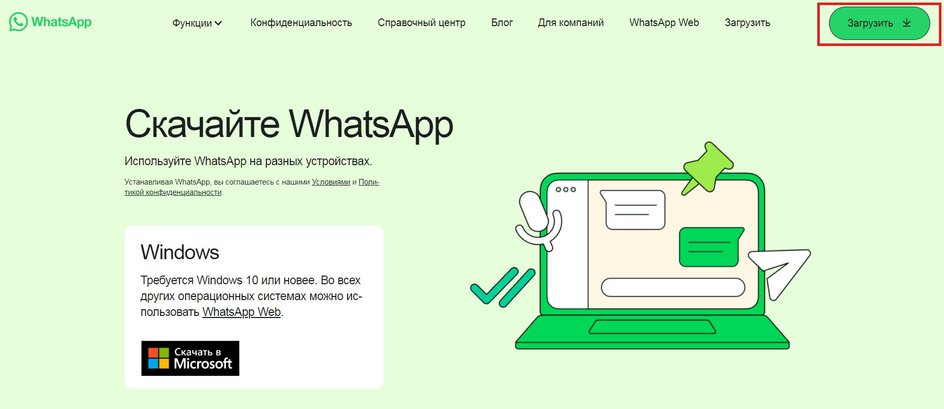
Приложение из Microsoft Store для Windows
- Зайдите в сервис Microsoft Store через браузер.
- Установите официальное приложение WhatsApp по этой ссылке.
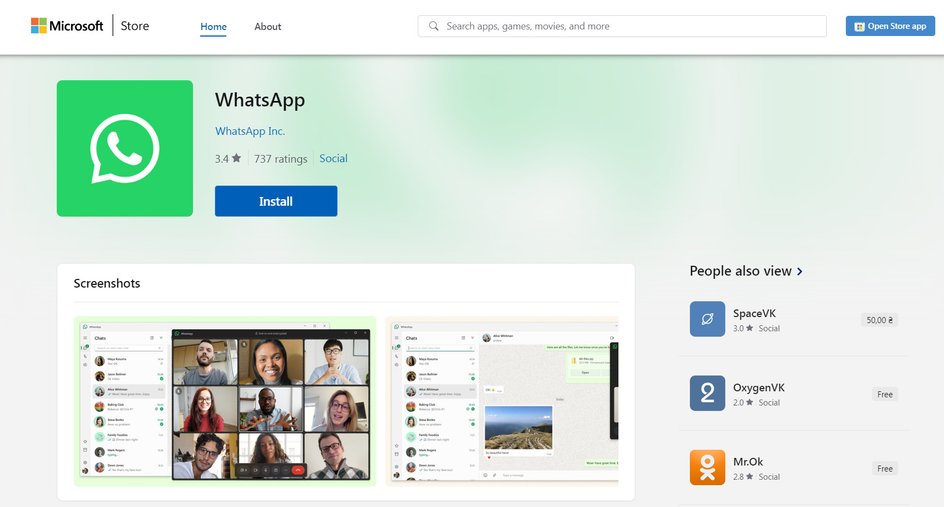
Приложение из Mac App Store для Mac
- Зайдите в сервис Mac App Store на вашем компьютере.
- Найдите и установите официальное приложение WhatsApp.
Обратите внимание, что в десктопной версии WhatsApp нет возможности регистрации и авторизации непосредственно с компьютера. Чтобы зайти в приложение и начать работать, придется авторизоваться со смартфона или планшета. Это обязательное требование, и других вариантов нет. Чтобы программа заработала, необходимо сделать следующее:
- Откройте приложение WhatsApp на компьютере. На экране появится QR-код.
- Откройте приложение WhatsApp на смартфоне или планшете. Перейдите в раздел «Меню», если это версия для Android или в «Настройки», если это адаптация для iOS.
- Выберите пункт «Связанные устройства», затем «Привязать устройство» и отсканируйте камерой смартфона QR-код на экране компьютера.
После этого приложения синхронизируются, и можно будет пользоваться WhatsApp на компьютере.
Использование web-версии WhatsApp
Мессенджер WhatsApp имеет браузерную версию. Она отлично подойдет, если не хватает памяти на смартфоне или нужно оперативно воспользоваться приложением на стороннем устройстве. Запускается web-версия следующим образом:
- В любом удобном браузере откройте ссылку web.whatsapp.com.
- Отсканируйте QR-код камерой через приложение на смартфоне, как это описано в случае с клиентом для ПК, либо введите свой номер телефона и затем используйте проверочный код для авторизации.
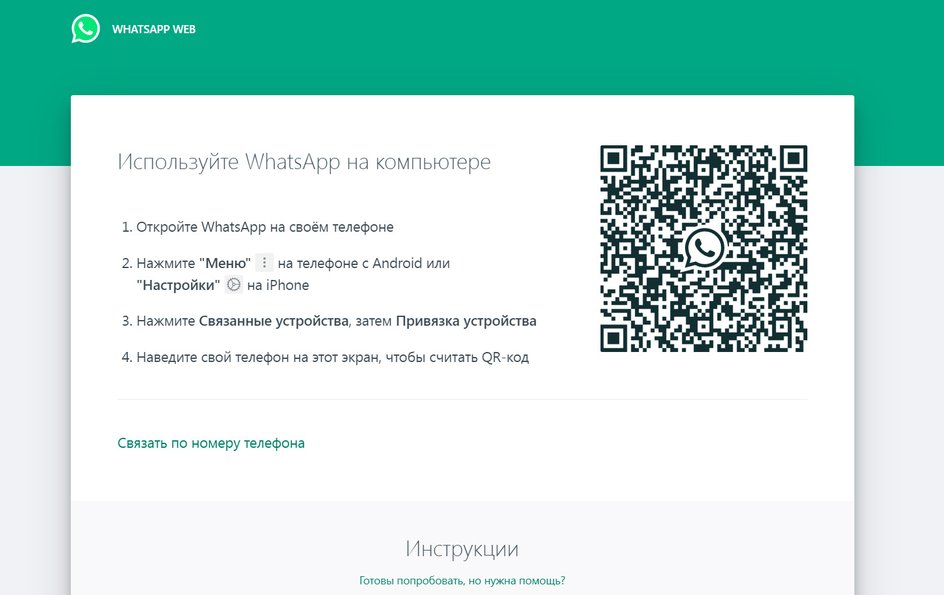
Web-версия мессенджера WhatsApp имеет урезанный функционал. В частности, пользователи не могут совершать голосовые и видеозвонки. Кроме того, общаться можно только в уже существующих чатах. Начать новый диалог нельзя.
Что стоит запомнить пользователю об установке и использовании WhatsApp на различных устройствах
- Мессенджер WhatsApp доступен в виде официального приложения для мобильных устройств на базе Android и iOS, а также для PC и Mac.
- Официальной версии WhatsApp для Apple Watch нет, но можно воспользоваться сторонними приложениями для синхронизации мессенджера с часами.
- Версия WhatsApp для компьютера работает на операционных системах Windows 10 и выше или macOS 11.0 Big Sur.
- На компьютерах и ноутбуках можно использовать браузерную версию WhatsApp. Однако для авторизации в ней все равно придется воспользоваться телефоном, отсканировав QR-код через мобильное приложение или введя проверочный код, присланный на указанный номер телефона.
- Браузерная версия WhatsApp имеет урезанный функционал, поэтому лучше скачать и использовать специальный клиент для ПК.
Политика, а равно и международные ограничения отражаются на рядовых пользователях интернета, даже если они считают себя абсолютно аполитичными.
Например, владельцы iPhone в России больше не могут пользоваться Apple Pay и покупать приложений в App Store. Летом 2025 года ситуация дошла до того, что пользователи из РФ не могут скачивать дистрибутив мессенджера WhatsApp для Windows и Mac. Самое абсурдное, что веб-версия мессенджера при этом в России прекрасно работает.
По словам специалистов, невозможность скачивания клиента WhatsApp может быть связана с блокировкой Роскомнадзором отдельных элементов инфраструктуры Meta (организация признана экстремистской в России). Иными словами, в России оказалась заблокирована служба, отвечающая за обновления WhatsApp.
Полезная информация о WhatsApp
Несмотря на странные ограничения, WhatsApp остается доступен для пользователей из России. Теперь приложение невозможно скачать с официального сайта, но оно доступно в Windows Store. Также у WhatsApp есть прекрасный онлайн-клиент, по функционалу сравнимый с официальной версией для ПК.
В самом худшем случае установочный файл клиента WhatsApp для Windows можно скачать на сторонних сайтах. Этот вариант мы не рекомендуем, так как с ним велик шанс нарваться на мошенников или компьютерный вирус.
| Вид ПО | мессенджер |
| Способы связи | текстовая, голосовая, видео, конференции |
| Платформы | Windows, MacOS, Android, iOS |
| Количество поддерживаемых языков | 40+, в том числе русский |
| Год выпуска | 2009 |
| Авторы | Брайан Экстон, Ян Кум |
| Владелец ПО | Meta Platforms Inc., США (организация признана экстремистской в России) |
Доступен ли WhatsApp в России в 2025 году
Да, доступен. Несмотря на то, что остальные сервисы Meta (организация признана экстремистской) в России ограничены, WhatsApp продолжает работать. Более того, жители РФ ничего не нарушают, используя WhatsApp для общения. Тем не менее в государственных организациях начали постепенно отказаться от этой программы. Например, учителям рекомендуют использовать мессенджер сервиса «Моя школа».
Установка WhatsApp на компьютер и ноутбук
Сейчас сложности могут возникнуть лишь с установкой WhatsApp на компьютер, поэтому в первую очередь рассмотрим именно этот пункт.
Установка из Microsoft Store
Этот метод подходит для пользователей, обладающих лицензионной версией Windows 8 и новее. Он позволяет установить WhatsApp через внутренний магазин приложений Windows.

Для установки нужно запустить Microsoft Store и в графе поиска написать WhatsApp. Первое же приложение в списке окажется нужной программой. После установки авторизуйтесь в WhatsApp для Windows через смартфон.
Web-версия WhatsApp
Для того, чтобы пользоваться WhatsApp совсем не обязательно устанавливать его на компьютер или ноутбук. Если у вас возникли сложности со скачиванием клиента для ПК, попробуйте интернет-версию WhatsApp1. В целом, она мало чем отличается от полноценной. Перед использованием сайта в нем надо авторизоваться.

Как активировать WhatsApp на компьютере и ноутбуке
Для того, чтобы активировать WhatsApp на компьютере, необходимо авторизоваться в версию для ПК через мобильный телефон. Сделать это просто.

В меню мобильного приложения выберите пункт «Настройки» и в верхнем правом углу нажмите на пиктограмму QR-кода. Выберите вкладку «Сканировать код» и наведите его на изображение, которое появляется при запуске WhatsApp-клиента для ПК.

Через несколько секунд клиенты WhatsApp на смартфоне и на компьютере синхронизируются.
Установка WhatsApp на смартфоны и планшеты
Как правило, установка WhatsApp на смартфоны и планшеты проходит в автоматическом режиме. Несмотря на ограничения Роскомнадзора, все приложения Meta (организация признана экстремистской в России) по-прежнему можно получить в App Store и Google Play. Также установочные файлы WhatsApp для Android доступны для скачивания на официальном сайте мессенджера.
Установка WhatsApp на iPhone и iPad
Для девайсов на iOS существует лишь один способ установить WhatsApp — через официальный магазин App Store.
Откройте приложение App Store и выберите в меню поиска WhatsApp. Нас интересует оригинальное приложение — WhatsApp Messenger. Нажмите на кнопку «Установить», а дальше все произойдет в автоматическом режиме. После установки программа предложит восстановить прошлые переписки из облачного хранилища (если они есть).

В App Store до сих пор нет приложения WhatsApp для iPad. Поэтому пользователям приходится использовать web-версию мессенджера2. Перед этим в ней нужно авторизоваться.
Установка WhatsApp на ОС Android
Пользователи Android могут получить WhatsApp двумя способами — через Google Play и официальный сайт мессенджера.
В первом случае необходимо открыть магазин приложений Google Play и набрать в поле поиска «WhatsApp». Установка мессенджера пройдет автоматически.

Во втором случае приложение можно установить, скачав последнюю версию apk-файла с официального сайта3. Этот вариант подойдет для смартфонов, в которых не установлен магазин приложений от Google.

Файл нужно скачать на компьютер, а затем передать на смартфон. После открытия неизвестного системе apk-файла смартфон заблокирует его и предложит вам включить установку программ из недостоверных источников. Согласитесь на это.
На Android-планшетах WhatsApp также придется запускать в виде веб-приложения4. Тестирование официально клиента для планшетов пока проходит в закрытом режиме.


Как активировать WhatsApp на смартфоне и планшете
Впервые запуская WhatsApp на смартфоне с iOS или Android, вы привязываете его к абонентскому номеру. Поэтому дальнейшая авторизация после установки будет проходить через СМС. После ввода уникального кода из сообщения вы активируете WhatsApp.
С планшетами все иначе. Приложений для планшетных компьютеров на Android или iPadOS в открытом доступе нет, поэтому владельцам девайсов приходится использовать веб-версию мессенджера. Авторизация в ней происходит через QR-код, который нужно отсканировать через функцию в настройках мобильной версии WhatsApp.
Простые решения сложных вопросов с ПО
Популярные вопросы и ответы
На вопросы о типовых проблемах с WhatsApp отвечает Айсылу Шамсутдинова, глава отдела продаж в Gupshup (крупнейший глобальный официальный партнер WhatsApp).
Как перенести историю сообщений WhatsApp с одного устройства на другое?
Восстановление историй сообщений в WhatsApp возможно в случае, если пользователем заблаговременно были создана резервная копия чатов. В последних версиях WhatsApp чаты автоматически копируются и сохраняются на телефоне пользователя. Также можно настроить создание резервных копий на Google Drive или iCloud (в зависимости от операционной системы устройства). Если пользователь переносит данные в рамках устройств с одной и той же ОС (Android или iPhone), то используя резервные копии, можно легко перенести данные практически без потерь.
Для успешного восстановления резервной копии с Google Drive, важно использовать тот же номер телефона, который использовался для создания резервной копии. Для iPhone — один и тот же iCloud.
Для переноса WhatsApp с Android на iPhone и наоборот нужно воспользоваться специальными приложениями, такими как «Перенос на iOS», Samsung Smart Switch или Google Data Transfer Tool.
При этом важно понимать, что пользователь сможет перенести информацию своего аккаунта, фото профиля, индивидуальные и групповые чаты, историю чатов, медиафайлы и настройки, а историю звонков или отображаемое имя перенести не получится.
Можно ли восстановить удаленные сообщения и вложения в WhatsApp?
Если предварительно была создана резервная копия (это обычно происходит автоматически), то удаленные сообщения восстановить можно. Для этого достаточно воспользоваться восстановлением резервной копии.
Если функция резервного копирования была отключена, то удаленные сообщения восстановить не получится.
Можно ли запретить людям не из списка контактов связываться со мной через WhatsApp?
Да, нежелательного собеседника можно заблокировать. Для этого нужно открыть чат с ним, нажать на просмотр контакта и в нижней части меню выбрать опцию «Заблокировать». Если вам досаждает бизнес-аккаунт, вы можете попросить их отписать вас от рассылки, либо выбрать опцию «Пожаловаться». В этом случае WhatsApp будет разбираться в ситуации и может заблокировать такого пользователя и запретить отправлять сообщения кому-либо.
Что делать, если в WhatsApp не загружаются фото?
Необходимо устранить первопричину. Их может быть несколько:
1. Слабое или отсутствует подключение к Интернету. Переподключитесь к сети или перезагрузите телефон, чтобы восстановить соединение.
2. Проверьте дату и время на вашем телефоне. Если они указаны неверно, у вашего устройства не получится получить доступ к серверам WhatsApp и скачать ваше фото.
3. Проверьте достаточно ли памяти на вашем устройстве.
Что делать, если WhatsApp перестал запускаться на смартфоне или ПК?
В большинстве случаев это связано с подключением к интернету. Прежде всего необходимо проверить, стабильное ли у вас подключение. Также восстановлению работы приложений может помочь перезагрузка устройства или обновление приложения WhatsApp на смартфоне или браузера на ПК для успешного запуска WhatsApp Web.
Получает ли WhatsApp доступ к конфиденциальным данным владельца смартфона или ПК?
Личные сообщения и переписки пользователей защищены сквозным шифрованием и недоступны никому, кроме них самих (в том числе и WhatsApp).
Помимо переписок WhatsApp получает доступ к информации и некоторым функциям смартфона. Например, это может быть информация о местоположении, доступ к списку контактов, календарю, фотографиям, микрофону и так далее. Эти доступы определяются при установке приложения. Поменять доступы можно в настройках позже, но это может привести к ограничению некоторых функций WhatsApp.
Источники
- https://web.whatsapp.com/
- https://web.whatsapp.com/
- https://www.whatsapp.com/android/
- https://web.whatsapp.com/
Все доступные варианты для смартфонов, планшетов и ПК.

На компьютере
Есть две опции, которые позволяют использовать WhatsApp на ПК с разными системами.
Официальное приложение для Windows и macOS
WhatsApp предлагает полноценные клиенты для компьютеров на Windows и macOS, официальной версии для Linux не существует.
Требования к системе: не ниже Windows 10 или macOS 11.0 Big Sur.
Для начала работы скачайте соответствующую версию WhatsApp Messenger на компьютер и установите её.
WhatsApp — неофициальное приложение в Microsoft Store
WhatsApp Inc.Цена: Бесплатно
Загрузить
WhatsApp Messenger
WhatsApp Inc.Цена: Бесплатно
Загрузить
Актуальную версию можно найти в соответствующих магазинах приложений по плашкам выше или на официальном сайте WhatsApp. Последний автоматически определяет, с какого устройства вы зашли, и предлагает скачать подходящую версию. Если что-то определилось некорректно, ниже будут ссылки на все платформы.
При первом запуске программа попросит авторизоваться со смартфона. Это обязательный шаг: зарегистрироваться через компьютер нельзя.
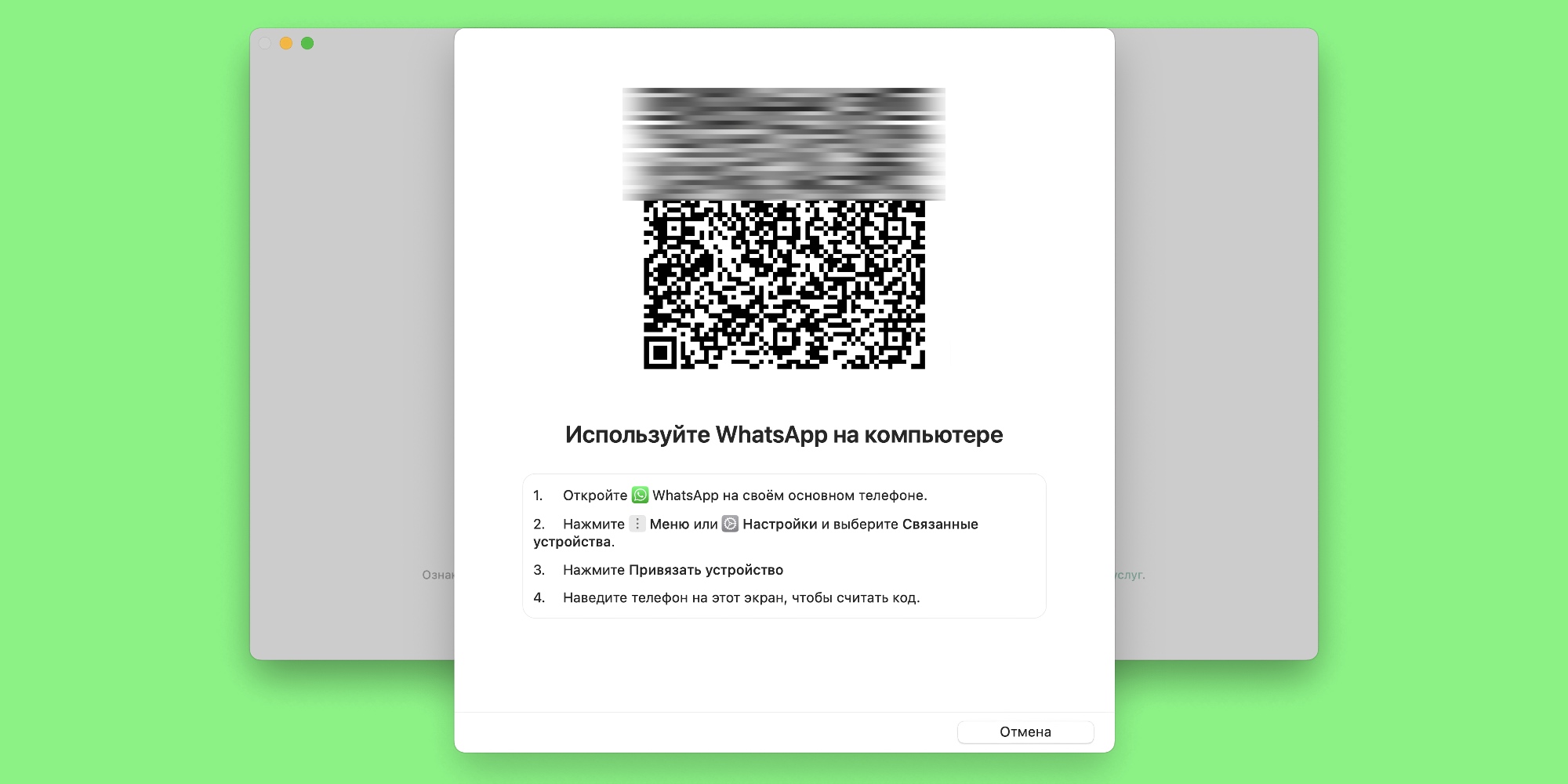
Чтобы всё сработало, следуйте инструкции на экране: на смартфоне откройте настройки WhatsApp, перейдите в «Связанные устройства» → «Привязать устройство» и отсканируйте QR-код на компьютере камерой телефона.
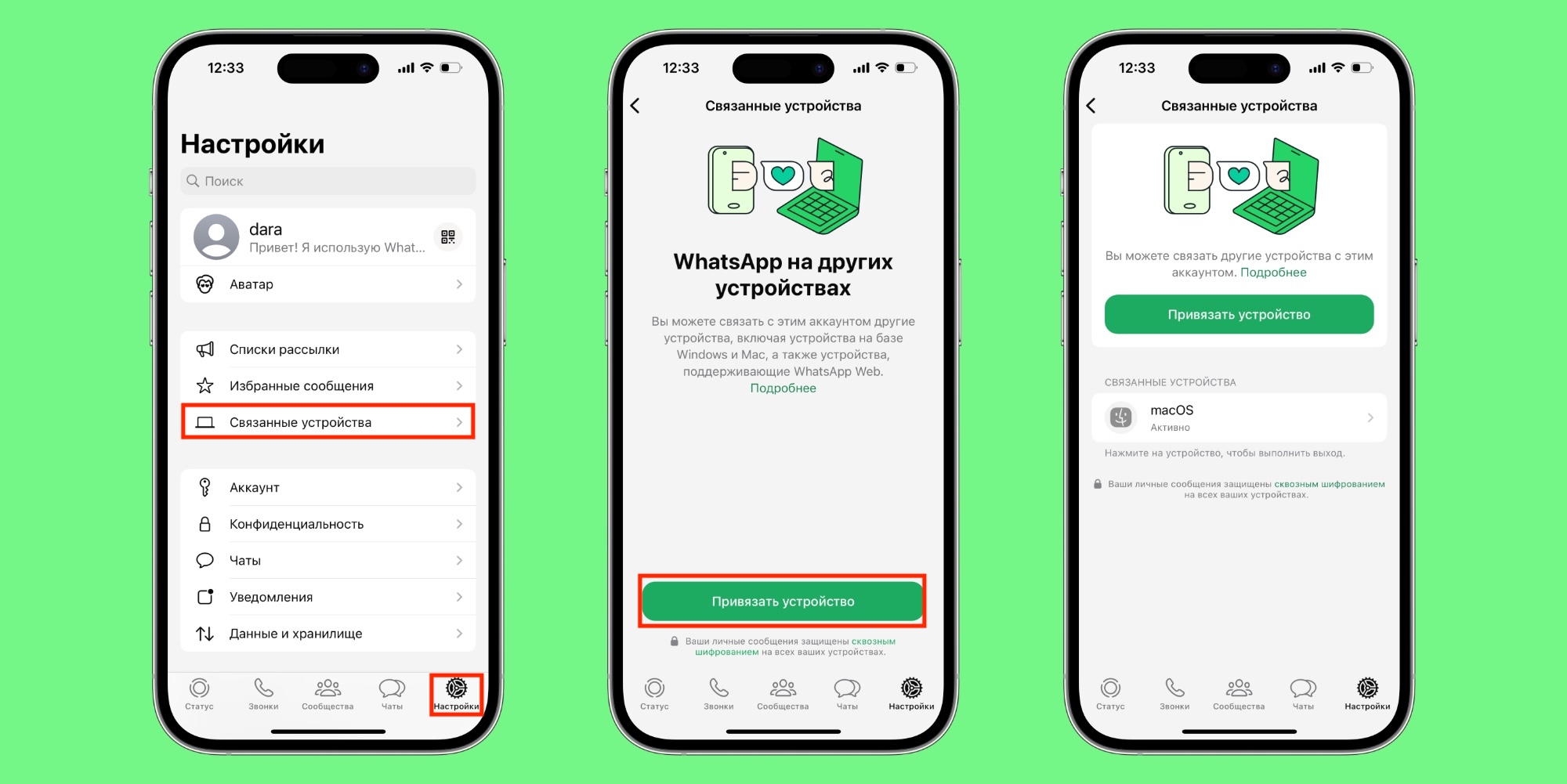
После этого настройте уведомления (будут ли они отображаться на компьютере вообще и с текстом или без), и всё готово. Можно отложить телефон и пользоваться мессенджером на ПК.
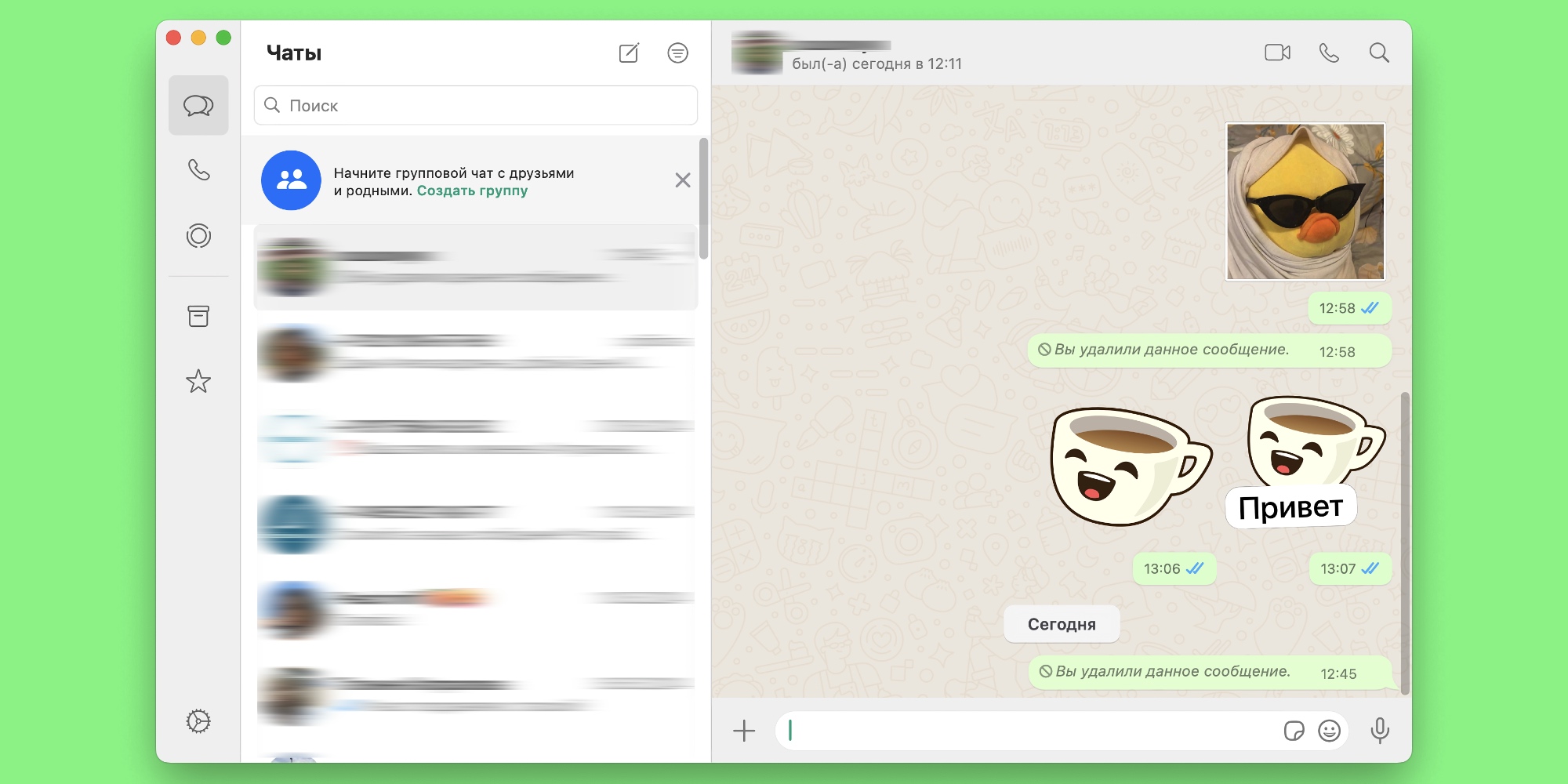
Основные возможности десктопного приложения не отличаются от мобильной версии. Можно звонить, переписываться, отправлять файлы, стикеры и гифки. Но есть нюансы.
- Настройки учётной записи ограничены: нельзя менять параметры двухшаговой проверки, привязанную почту и прочие связанные с аккаунтом данные, также нельзя изменить настройки уведомлений о прочтении.
- Переписываться и созваниваться можно только с уже существующими контактами. Начать новую переписку с компьютера не получится.
- По умолчанию с ПК-версией синхронизируются только недавние переписки. Чтобы посмотреть старые сообщения, нужно держать WhatsApp на смартфоне открытым.
Получается, что использовать WhatsApp только на компьютере не выйдет: всё равно периодически придётся открывать мобильную версию, чтобы подтвердить вход (синхронизация периодически слетает), внести изменения в настройки или почитать старые переписки.
WhatsApp Web для браузера
Подойдёт для тех, кто не может или не хочет использовать приложение: из-за нехватки места, недоступности для вашей версии системы или просто потому, что мессенджером пользуетесь нечасто. Изначально веб-версия WhatsApp работала только в Google Chrome, но теперь она доступна в большинстве современных браузеров.
Запускается она так:
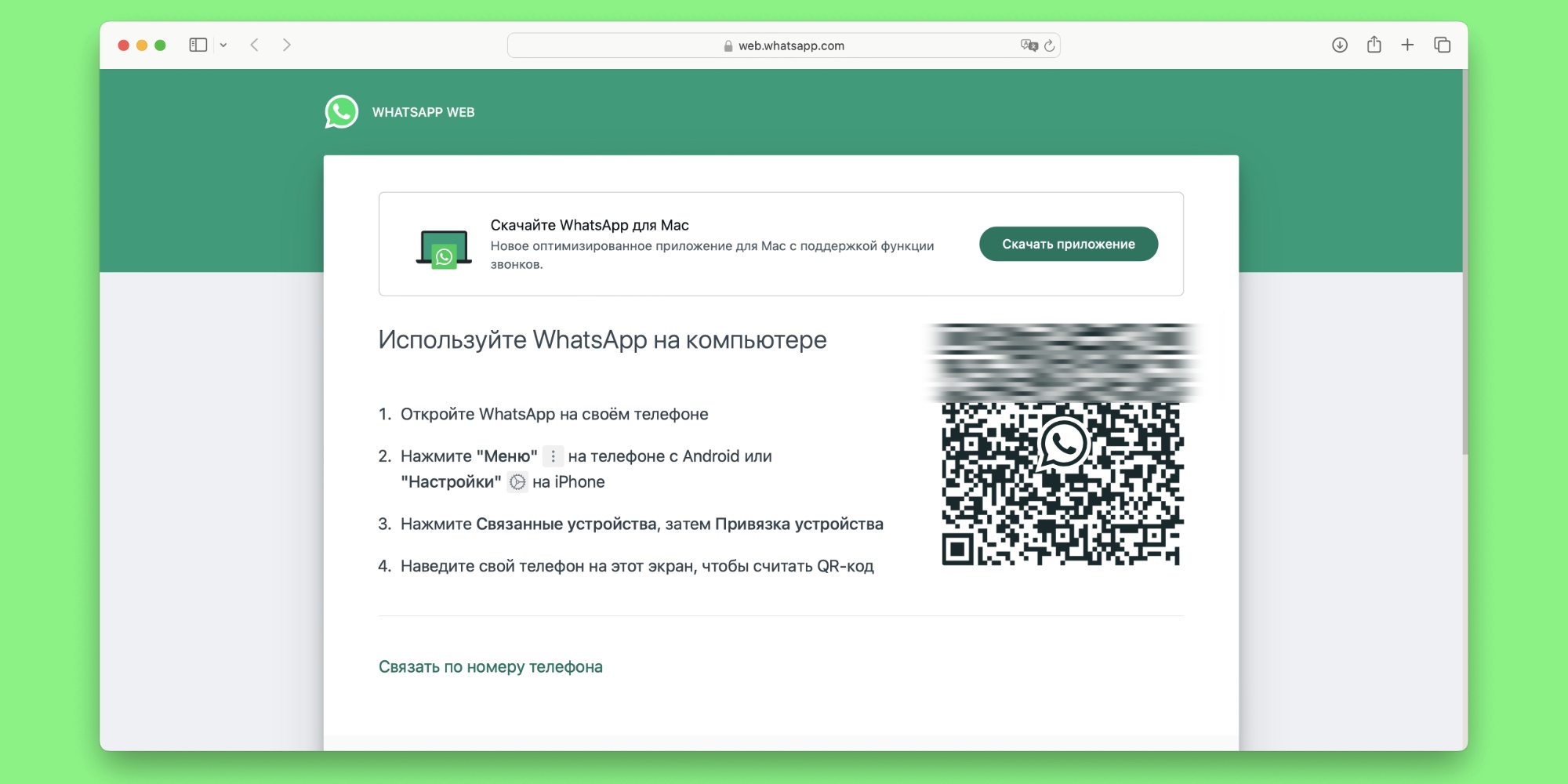
- Откройте ссылку web.whatsapp.com в любом браузере.
- Войдите через приложение на смартфоне (инструкция та же, что для ПК-клиента) или номер телефона. Во втором случае всё равно придётся лезть в смартфон, чтобы ввести проверочный код.
Готово: можно пользоваться.
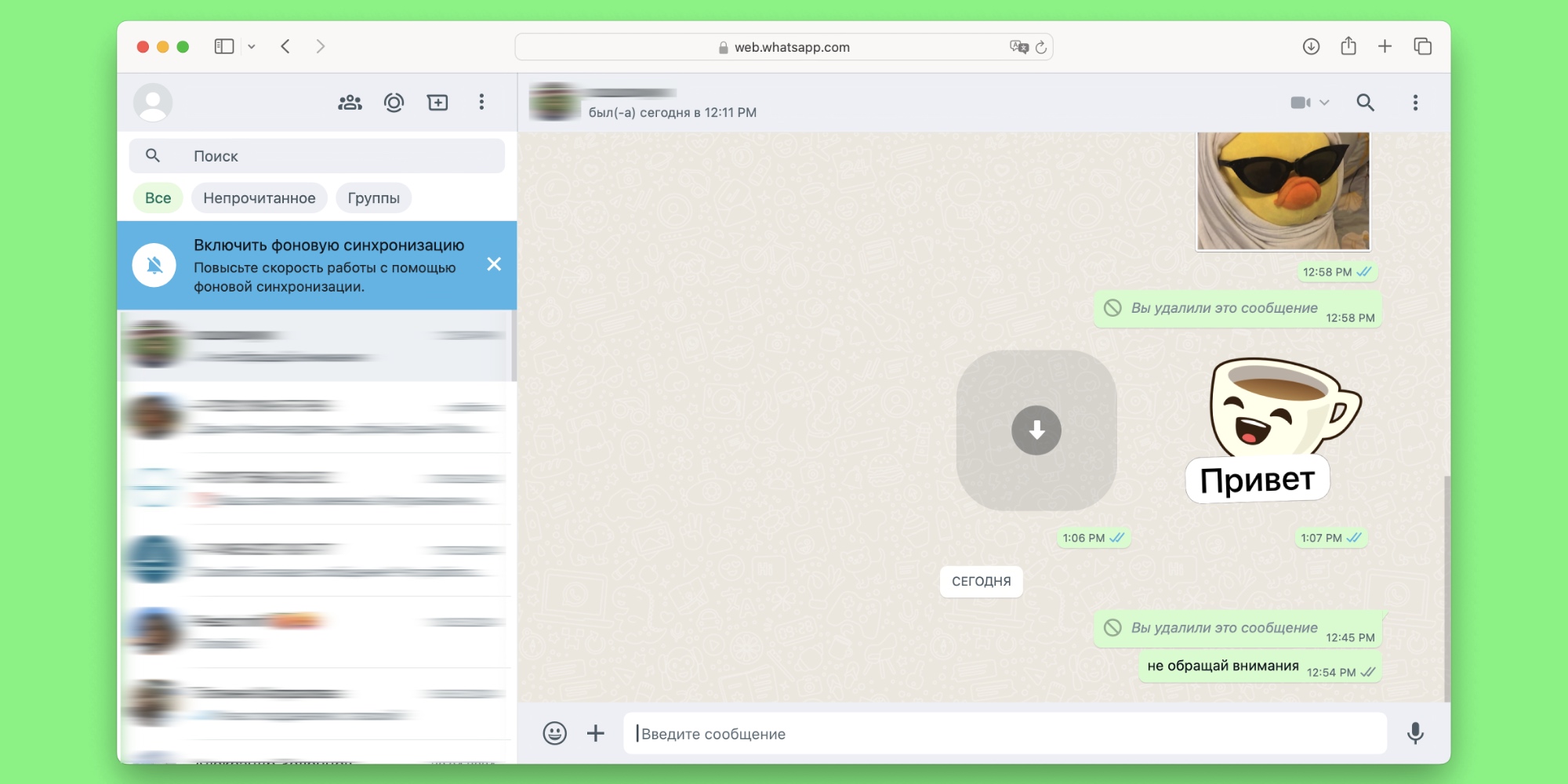
Список ограничений WhatsApp Web немного отличается от десктопного приложения:
- Нельзя звонить по голосовой или видеосвязи.
- Нет доступа к настройкам безопасности учётной записи.
- Переписываться можно только с уже существующими контактами. Начать новую переписку не получится.
На смартфоне или планшете с Android
Приложение доступно в Google Play российского региона без каких-либо ограничений: его можно скачать, обновлять и полноценно использовать, находясь в России. Загружается как и любое другое приложение в магазине: достаточно открыть страницу сервиса и нажать «Установить».
WhatsApp Messenger
WhatsApp LLCЦена: Бесплатно
Загрузить
Приложение также можно скачать с официального сайта:
- Откройте whatsapp.com/android.
- Нажмите «Скачать WhatsApp напрямую».
- Дождитесь загрузки APK-файла и нажмите на него в списке скачанных, чтобы начать установку. Если потребуется, выдайте разрешение на установку из этого источника.
Эта опция подойдёт тем, кто пользуется альтернативным магазином приложений: в Samsung Galaxy Store и Huawei AppGallery официального клиента WhatsApp нет.
После загрузки и установки откройте приложение. Вы можете создать новую учётную запись или войти в существующую. Во втором случае вам понадобится подтвердить переход — ввести код, который придёт на предыдущий телефон. Учитывайте, что при переходе с одного устройства на другое можете потерять историю чатов, если не делали резервную копию заранее.
На iPhone
Пока что iPhone остаётся закрытой экосистемой (по крайней мере, если вы не живёте в одной из стран Евросоюза), так что загружать приложения можно только из магазина App Store. Как и в случае с Google Play, WhatsApp доступен для жителей России без каких-либо ограничений. Приложение поддерживается на смартфонах с iOS 12 и новее.
WhatsApp Messenger
WhatsApp Inc.Цена: Бесплатно
Загрузить
После установки следуйте инструкциям на экране, чтобы создать учётную запись или войти в существующую по номеру телефона. В случае с переходом со старого устройства вы можете потерять историю переписок.
На iPad
WhatsApp был запущен в 2009 году, и в 2024‑м пользователи iPad отмечают 15 лет ожидания нативной версии мессенджера для своих планшетов. Разработчики не совсем игнорируют запрос: приложение уже несколько лет в разработке, а осенью 2023-го даже началось бета-тестирование клиента через TestFlight. Вы можете попытать счастья и установить незавершённую версию по этой ссылке, но поймать доступный слот крайне сложно: слишком много желающих и слишком мало мест.
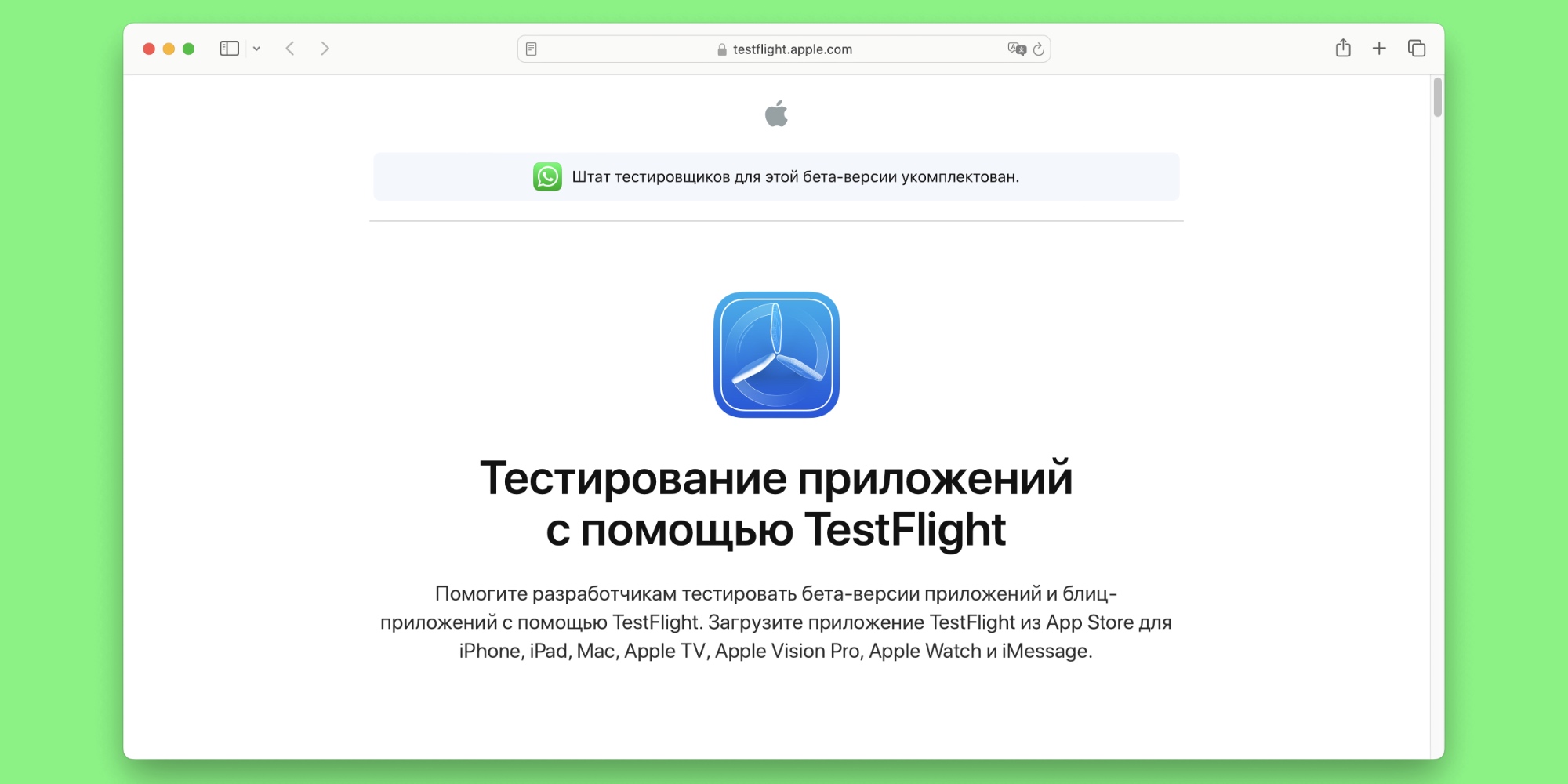
В App Store вы увидите множество неофициальных приложений, которые позиционируются как WhatsApp для iPad. На самом деле это поделки сторонних разработчиков на базе WhatsApp Web. Пользоваться ими не стоит, так как никто не гарантирует безопасность ваших данных с такими прослойками.
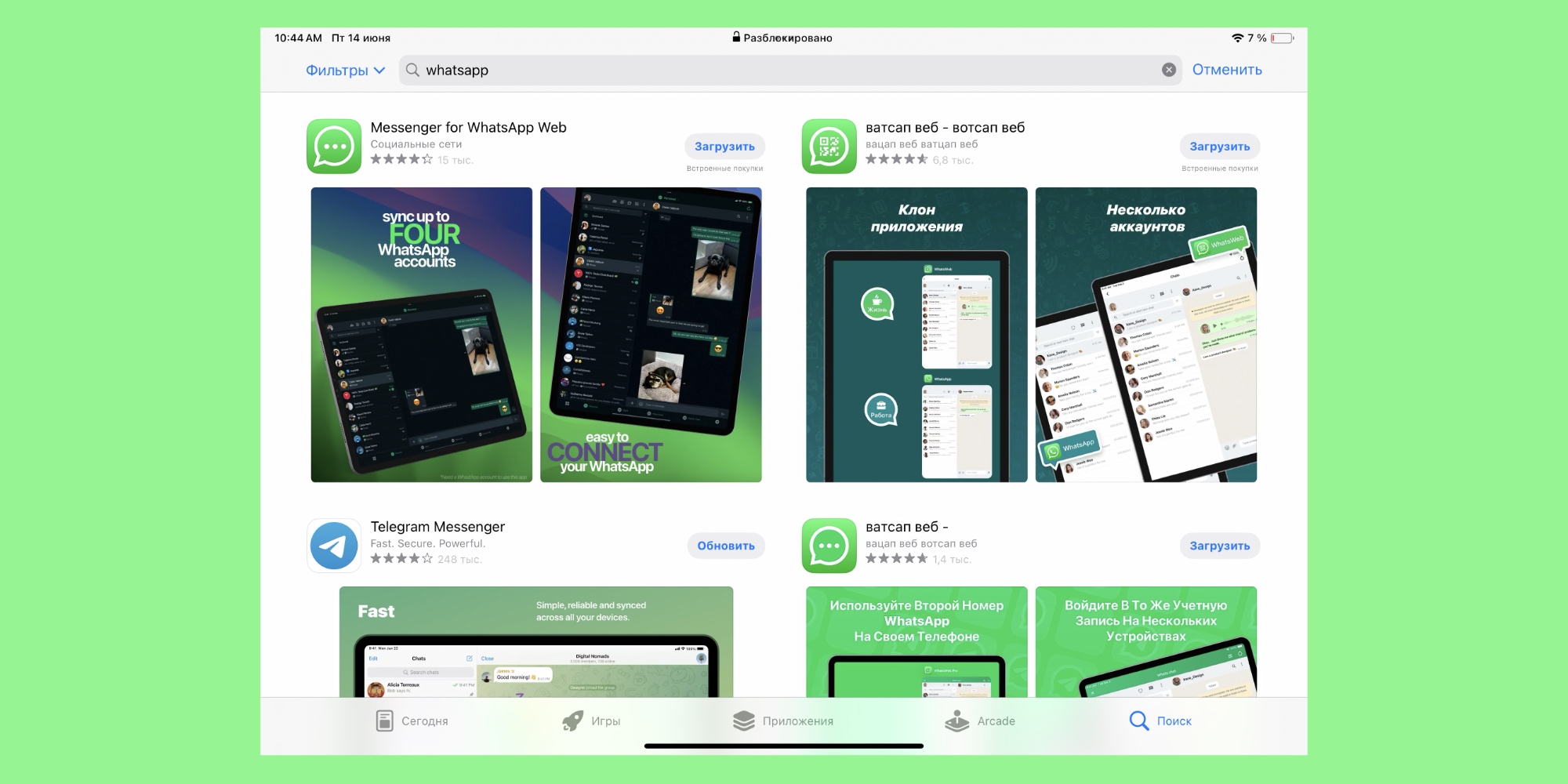
По состоянию на лето 2024 года единственным способом безопасно пользоваться мессенджером на планшете Apple остаётся WhatsApp Web. Идея та же, что на компьютере.
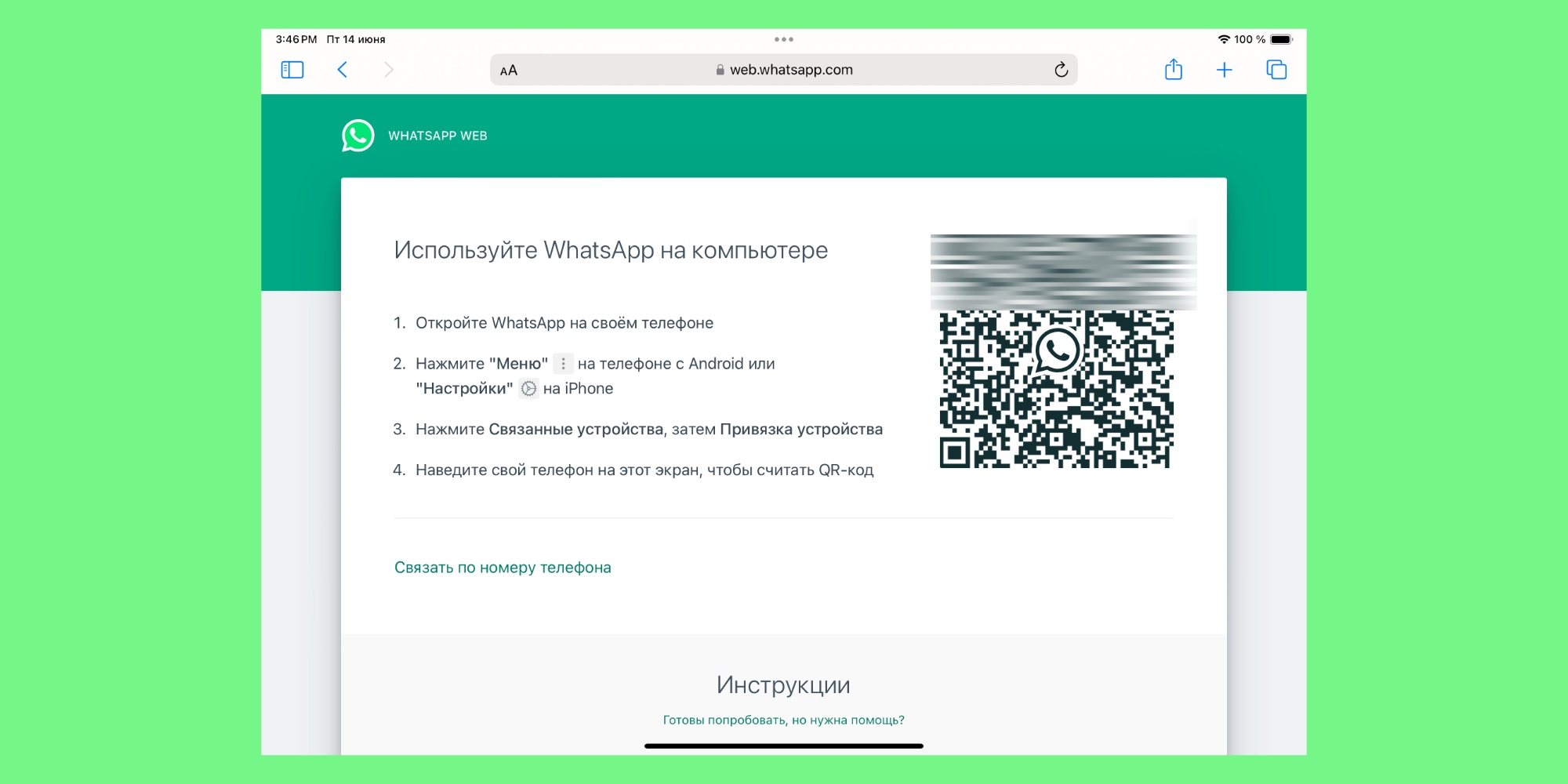
- Откройте ссылку web.whatsapp.com в любом браузере.
- Используйте смартфон с вашей учётной записью WhatsApp для авторизации: в настройках откройте «Связанные устройства» → «Привязать устройство» и отсканируйте камерой телефона QR-код на экране планшета.
После входа вы сможете практически полноценно использовать мессенджер.
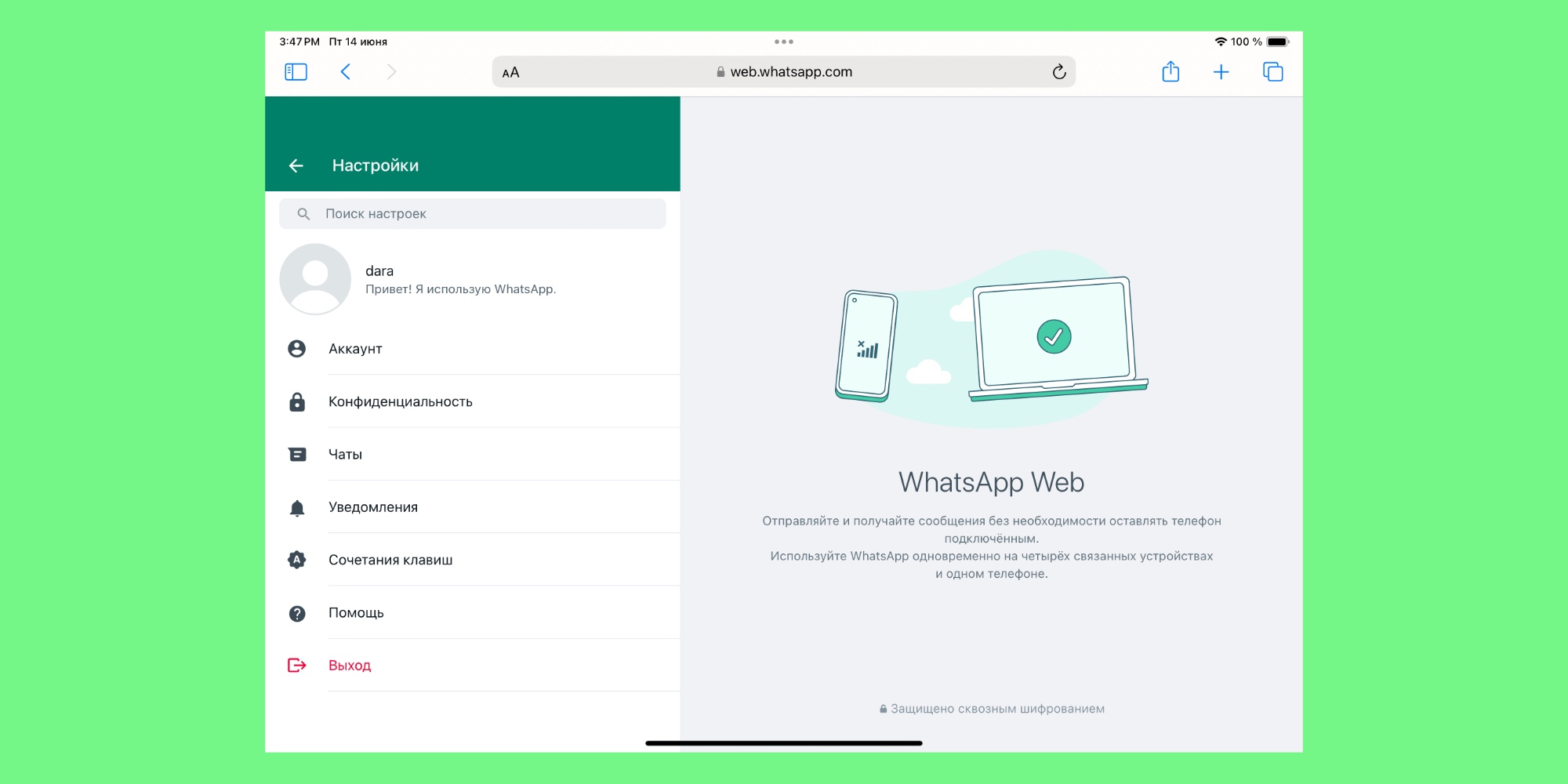
Как и в случае с веб-версией на компьютере, вы не сможете звонить и менять настройки безопасности аккаунта.
Предупреждения по мерам безопасности при обращении с оружием и боеприпасами.
Эти предупреждения призваны обеспечить безопасность для Вас и окружающих Вас людей. Пренебрежение данной инструкцией может привести к тяжелым увечьям или смертельному исходу.
Будучи обладателем огнестрельного оружия, вы должны полностью отвечать за безопасность при хранении оружия. Держите ружья и боеприпасы вне досягаемости детей. Храните ружья и боеприпасы порознь. Никогда не оставляйте заряженное ружье без присмотра. Никогда не возите в транспорте заряженное ружье. Обращайтесь с ружьем всегда так, будто оно заряжено. Передавайте ваше ружье из рук в руки с открытым затвором и включенным предохранителем после того, как убедитесь, что оно не заряжено. Так же действуйте и в случае, когда берете оружие из чьих-то рук. Изучите расположение и принцип действия всех защитных устройств вашего ружья. Направляйте дуло вашего ружья только в безопасную сторону, независимо заряжено оно или нет. Вам следует досконально знать устройство вашего ружья и прилагаемую к нему инструкцию.
ПОМНИТЕ: предохранитель – всего лишь механизм, который не спасет при неправильном обращении с оружием.
Вам следует хорошо научиться тому, как правильно пользоваться оружием и ухаживать за ним. Вам также надлежит соблюдать все законы и нормативные акты, касающиеся владельцев огнестрельного оружия. Правильно подбирайте боеприпасы в соответствии с маркировкой на стволе. Изготовитель снимает с себя всякую ответственность за повреждения, связанные с использованием нестандартных боеприпасов. Пользуйтесь только боеприпасами, рекомендованными изготовителем. Кроме того, изготовитель не отвечает за повреждения, вызванного переделками частей ружья, не предусмотренными разработчиками.
Изучите, как правильно чистить ваше ружье; следите за тем, чтобы масло, смазка и протирочные материалы не оставались в стволе. Любые помехи могут вызвать повреждения ружья при выстреле и как следствие – ваше увечье.
Правильно храните ружье и ухаживайте за ним. Все открытые металлические поверхности должны быть покрыты тонкой пленкой масла, особенно если они подвергаются воздействию влаги. Не храните ружье в фабричной упаковке, которая будет впитывать смазку. Перед использованием после длительного хранения еще раз полностью почтите прилагаемую инструкцию для повторного ознакомления с устройством ружья. Перед использованием ружье должно быть тщательно проверено. Периодически требуется проверка оружия квалифицированным оружейником.
Защищайте глаза и уши при стрельбе. Интенсивная стрельба без защиты может привести к ухудшению слуха. Использование защиты глаз при стрельбе важно для сохранения вашего зрения.
Остерегайтесь падения с заряженным ружьем. Не прыгайте через препятствия с заряженным ружьем. Ни когда не кладите ружье дулом к себе. Не вставляйте посторонние предметы в дуло ружья. Ни когда не стреляйте в твердую плоскую поверхность или в воду. Не стреляйте, если у вас нет надежной опоры. Когда вы держите ружье, никогда не прикасайтесь пальцами или какими – либо предметами к спусковому крючку, пока вы не будете готовы к выстрелу. Предохранитель всегда должен быть включен до последнего момента перед выстрелом, это механизм, он не может быть единственной защитой при небрежном или рискованным обращении с
оружием. Будьте уверены, что вы прочли, поняли и следуете всем правилам безопасного оружия с оружием.
Вместе с тем, просим обратить особое внимание к условиям хранения оружия и боеприпасов у вас дома:
Гражданское и служебное оружие должно храниться в условиях, обеспечивающих его сохранность, безопасность хранения и исключающих доступ к нему посторонних лиц.
Требования к условиям хранения различных видов гражданского и служебного оружия и патронов к нему определяются Правительством Российской Федерации.
При проверке условий хранения оружия и патронов, имеющихся у граждан Российской Федерации, сотрудниками органов внутренних дел выясняются:
а) соответствие имеющегося оружия выданным лицензиям и разрешениям, а также хранящихся у граждан патронов видам и моделям зарегистрированного оружия;
б) наличие запирающегося на замок сейфа, металлического шкафа, ящика из высокопрочных материалов либо деревянного ящика, обитого железом;
в) условия, исключающие доступ посторонних лиц к оружию (хранение оружия в изолированной комнате, установка металлической либо обитой железом двери, оборудование дополнительными запирающими устройствами, средствами сигнализации, порядок хранения ключей от сейфа, шкафа или ящика).
Граждане Российской Федерации должны хранить оружие и патроны по месту жительства, а также в местах пребывания в сейфах, запирающихся на замок металлических шкафах или ящиках из высокопрочных материалов либо в деревянных ящиках, обитых железом. В соответствии с положениями пункта 59 Правил оборота гражданского и служебного оружия, утвержденных Постановлением Правительства Российской Федерации от 21 июля 1998 г. N 814.
При наличии у владельца коллекции оружия комната, где хранится оружие, оборудуется охранно — пожарной сигнализацией, а дверной проем — металлической входной дверью с дополнительными запорами и коробом.
В окна комнаты (квартиры), расположенной на первом (последнем) этаже здания, дополнительно устанавливается металлическая решетка.
В случае невозможности установления сигнализации по техническим причинам шкафы и ящики для хранения оружия крепятся к одной из стен комнаты стальными болтами (не менее двух) с диаметром резьбы 16 мм и более.
По вопросам установки сигнализации рекомендуем вам обратиться в ОВО по Благовещенскому району-филиала ФГКУ УВО ВНГ России по Республике Башкортостан по адресу: г. Благовещенск, ул. Советская-16, или по телефонам: 2-31-39, 2-19-41.
По всем возникшим вопросам касающиеся хранения, ношения и использования оружия обращайтесь в отделение лицензионно-разрешительных работ Управления Росгвардии по Республике Башкортостан по адресу: г. Благовещенск, ул. Советская, д. 16, или по телефону 2-25-04 доп. 32-23.
WhatsApp* — один из самых популярных мессенджеров в мире, аудитория которого насчитывает свыше 2 млрд пользователей. Если вы испытываете сложности с функционалом данной программы, то не переживайте — после прочтения нашего гайда все вопросы отпадут.

Источник: WhatsApp* / Лого WhatsApp*
Первый шаг — это загрузка приложения. Оно бесплатное. Загрузка осуществляется в официальных магазинах Google, Apple или на официальном сайте WhatsApp*:
- Загрузить WhatsApp* на iPhone в App Store;
- Загрузить WhatsApp* на Android в Google Play;
- Загрузить WhatsApp* для ПК в Microsoft Store;
- Загрузить WhatsApp* для Mac на сайте WhatsApp.
Версию для Android также можно скачать на стороннем ресурсе в виде файла APK.
Как создать аккаунт
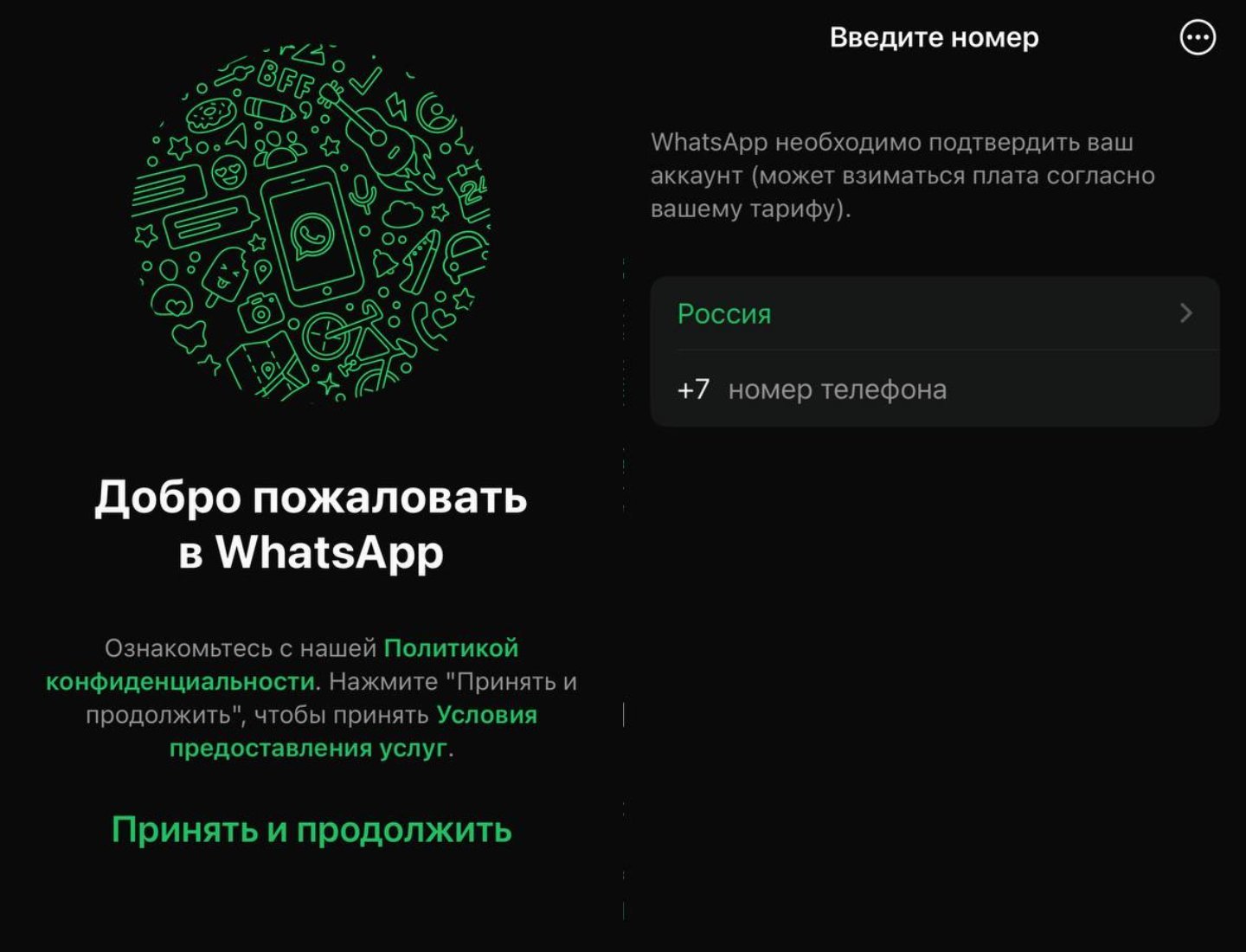
Источник: CQ / Настройки WhatsApp*
После того как приложение загружено, процесс создания аккаунта на смартфонах с Android и iOS одинаковый:
- Запустите WhatsApp*;
- Выдайте приложению запрашиваемые разрешения;
- Введите свой номер телефона, нажмите «Подтвердить»;
- На телефон придет код, введите его;
- Далее WhatsApp* предложит импортировать список контактов со смартфона, согласитесь (или придется добавлять каждого собеседника вручную).
Как настроить профиль
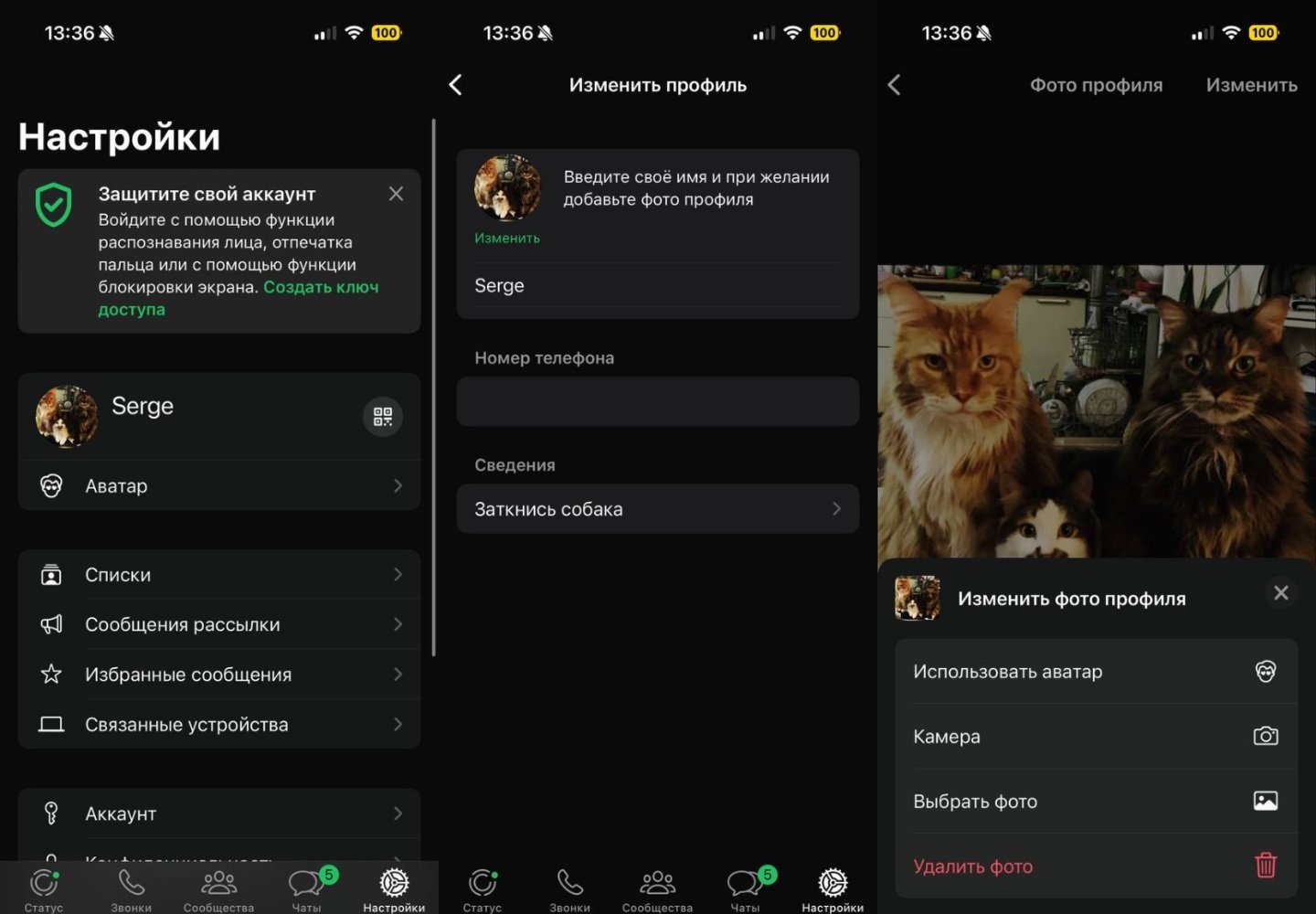
Источник: CQ / Настройки WhatsApp*
Все, вы привязали WhatsApp* к своему номеру телефона и можете начать им пользоваться. Следующий этап — настройка профиля. Делается так:
- Нажмите на «Настройки» в нижнем правом углу;
- Нажмите на свое имя сверху и введите новое, если нужно;
- Нажмите на значок камеры, далее на «Изменить» и выберите фото из библиотеки или сделайте новое на селфи-камеру смартфона;
- В разделе «Сведения» можно добавить дополнительную информацию о себе.
Как начать общение
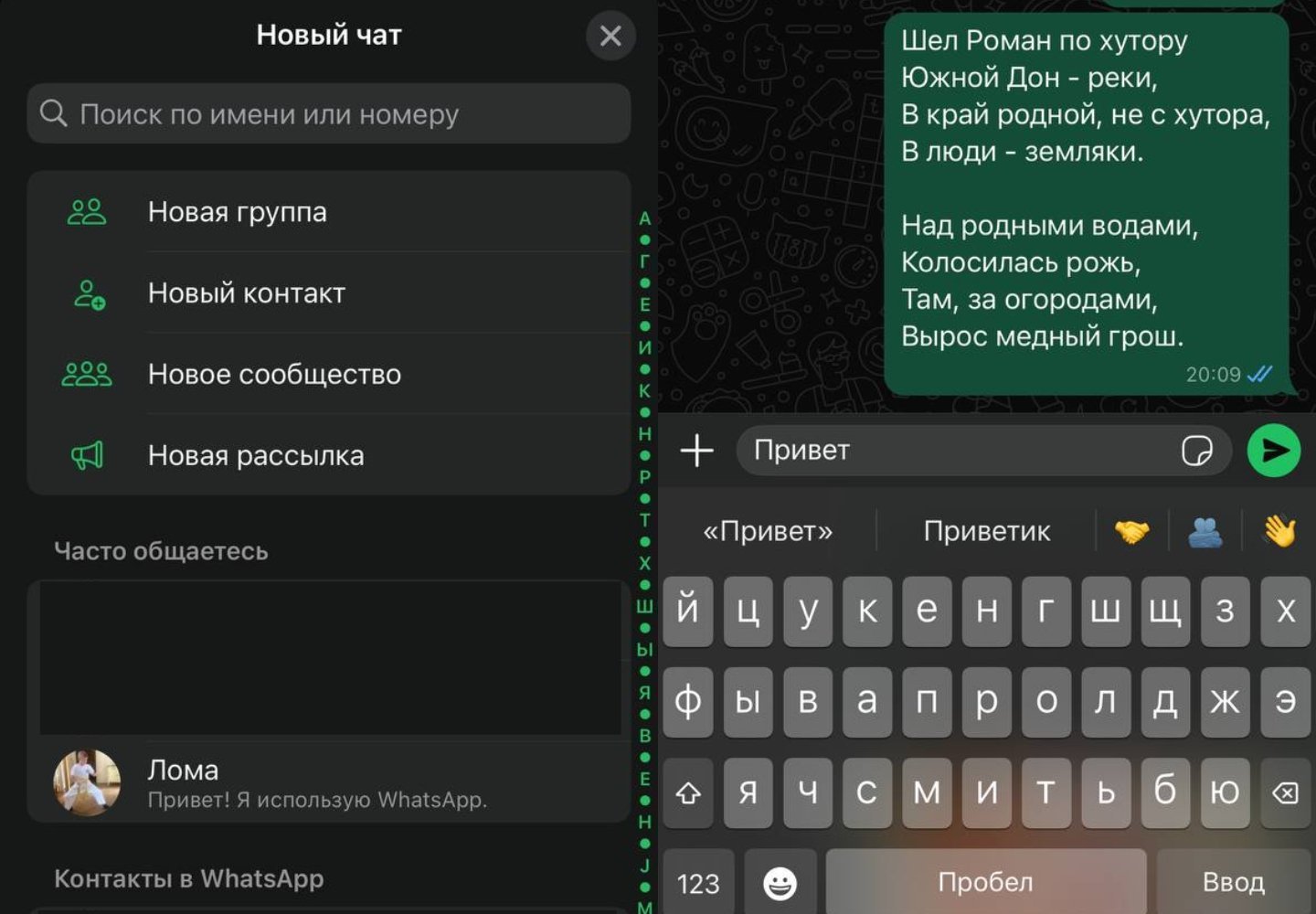
Источник: CQ / Настройки WhatsApp*
При первом запуске WhatsApp* чатов нет. Поэтому, чтобы начать общение надо:
- Нажать на значок чата в правом нижнем углу экрана;
- Выбрать контакт, с которым хотите пообщаться;
- Ввести сообщение в текстовое поле внизу и затем на зеленую стрелку справа, чтобы отправить его.
Как отправлять фото, видео и файлы
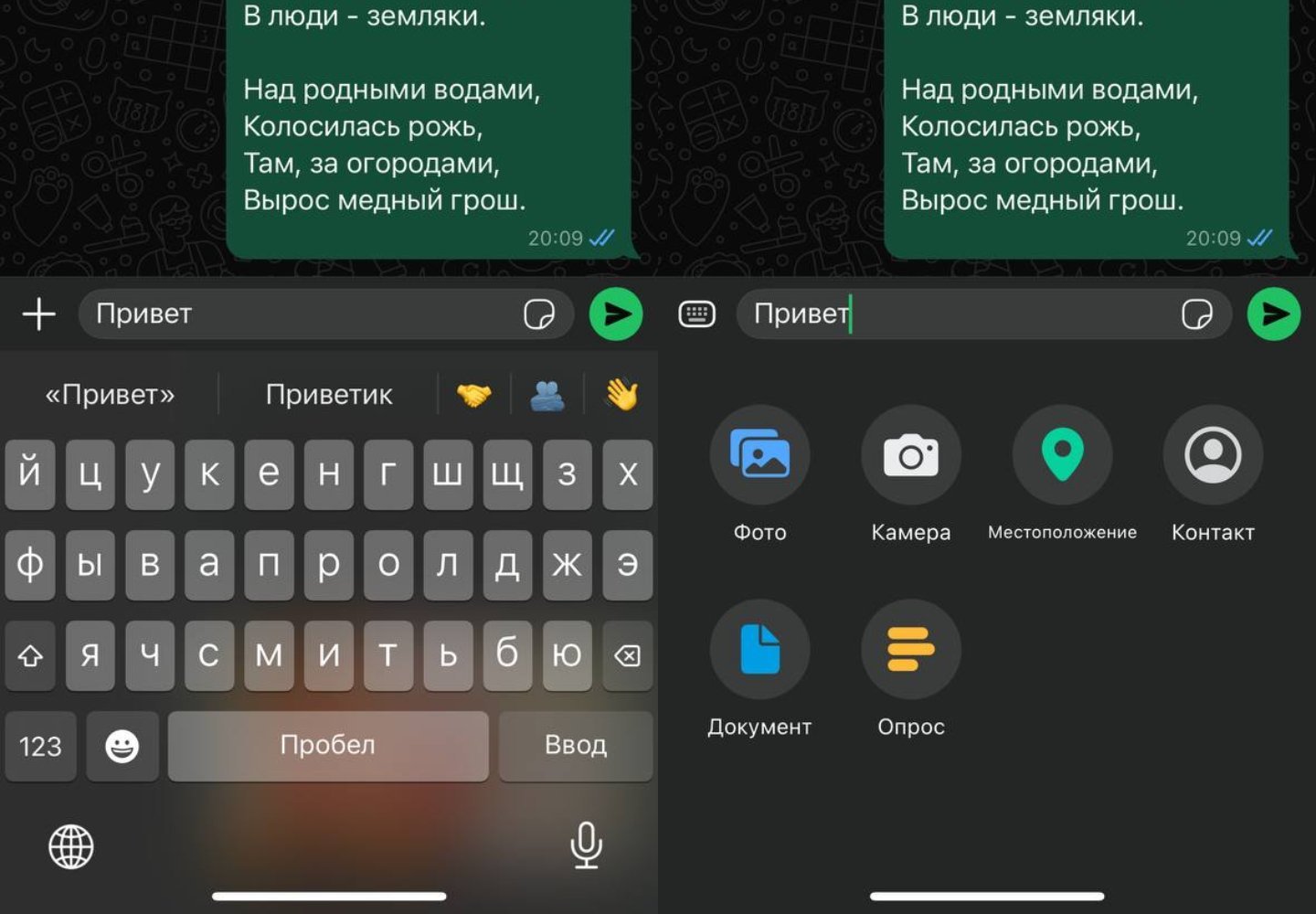
Источник: CQ / Настройки WhatsApp*
В WhatsApp* можно не только переписываться, но и делиться фотографиями, видео и файлами. Для этого:
- В открытом чате нажмите на значок «+»;
- Теперь выберите то, что хотите отправить: фото (или видео) или документ (для отправки файлов);
- Также можно сделать фото прямо в WhatsApp*, нажав на «Камера», поделиться местоположением, контактом или опросом.
Как создать групповой чат
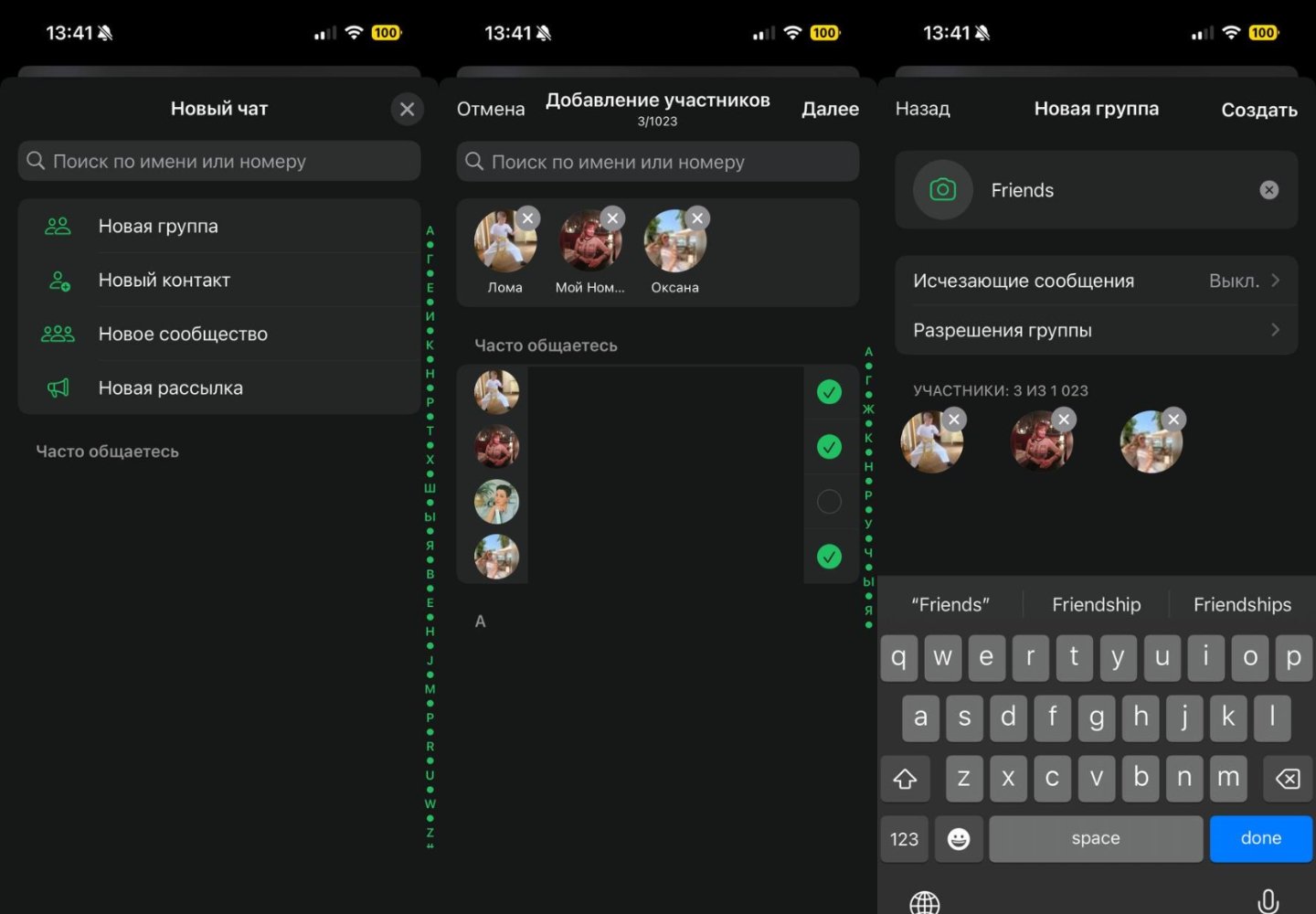
Источник: CQ / Настройки WhatsApp*
Чтобы создать групповой чат, надо:
- Нажмите на значок чата сверху;
- Далее выбирайте «Новая группа»;
- Нужно выбрать участников группы и пригласить их, введя наименование группы и ее фото (опционально).
Как отправлять смайлики
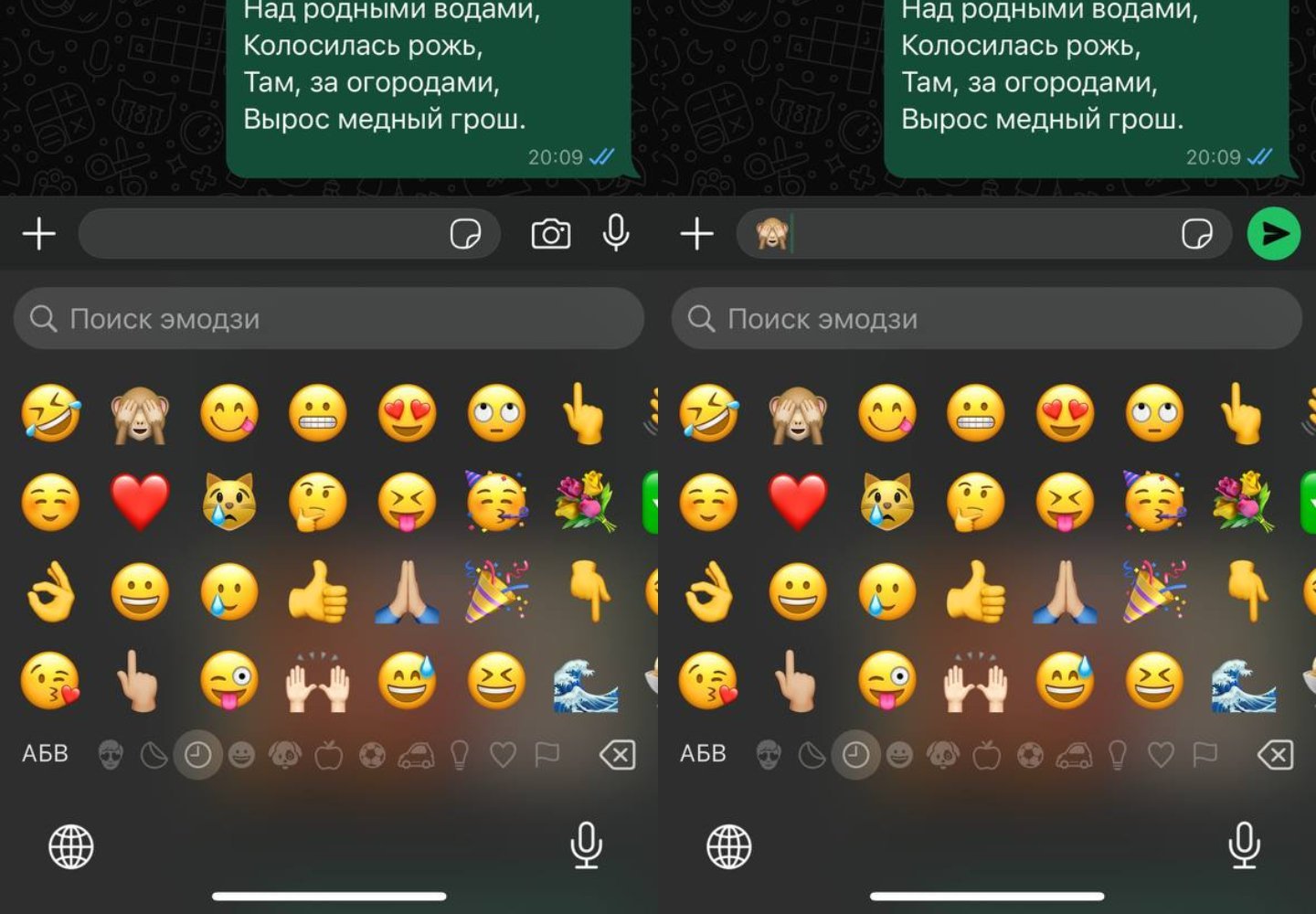
Источник: CQ / Настройки WhatsApp*
В WhatsApp* можно отправлять смайлики. Делается так:
- Зайдите в чат;
- Нажмите на значок улыбающегося лица;
- Выбирайте то, что нравится, и нажимайте на зеленый значок отправки.
Как звонить с помощью WhatsApp*

Источник: CQ / Настройки WhatsApp*
WhatsApp* можно использовать для звонков (и видеозвонков) без использования сотовой связи, через интернет (по тому же Wi-Fi). Это полезно, например, если пользователь находится за границей и не хочет тратить деньги на роуминг. Для совершения звонка нужно:
- Откройте чат с человеком, которому хотите позвонить;
- Нажмите на значок телефона в правом верхнем углу;
- Начнется звонок, дождитесь ответа.
Как пользоваться веб-версией WhatsApp*
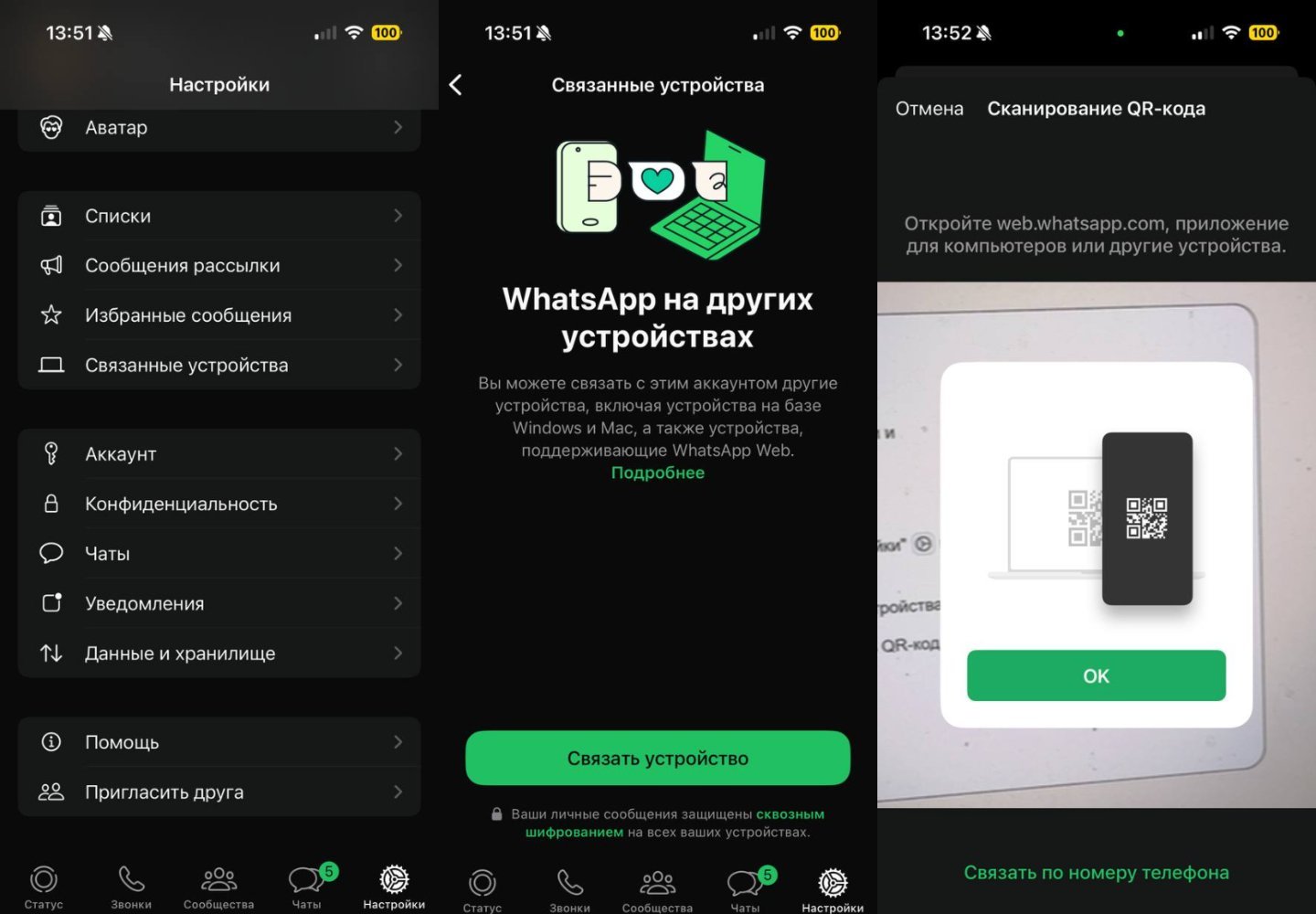
Источник: CQ / Настройки WhatsApp*
WhatsApp* можно использовать, в том числе на ПК и Mac с помощью Web WhatsApp, соединив его с приложением на смартфоне. Делается это так:
- Зайдите на сайт web.whatsapp.com;
- Откройте WhatsApp* на смартфоне;
- Нажмите на «Настройки» в правом нижнем углу;
- Теперь на «Связанные устройства»;
- Далее на «Связать устройство»;
- Наведите камеру на QR-код на сайте web.whatsapp.com;
- Все, ваши чаты теперь на экране ПК или Mac.
Можно использовать веб-версию и без браузера, через специальное приложение (ссылки на них в начале материала), сопряжение происходит схожим образом.
Как сделать резервную копию чатов
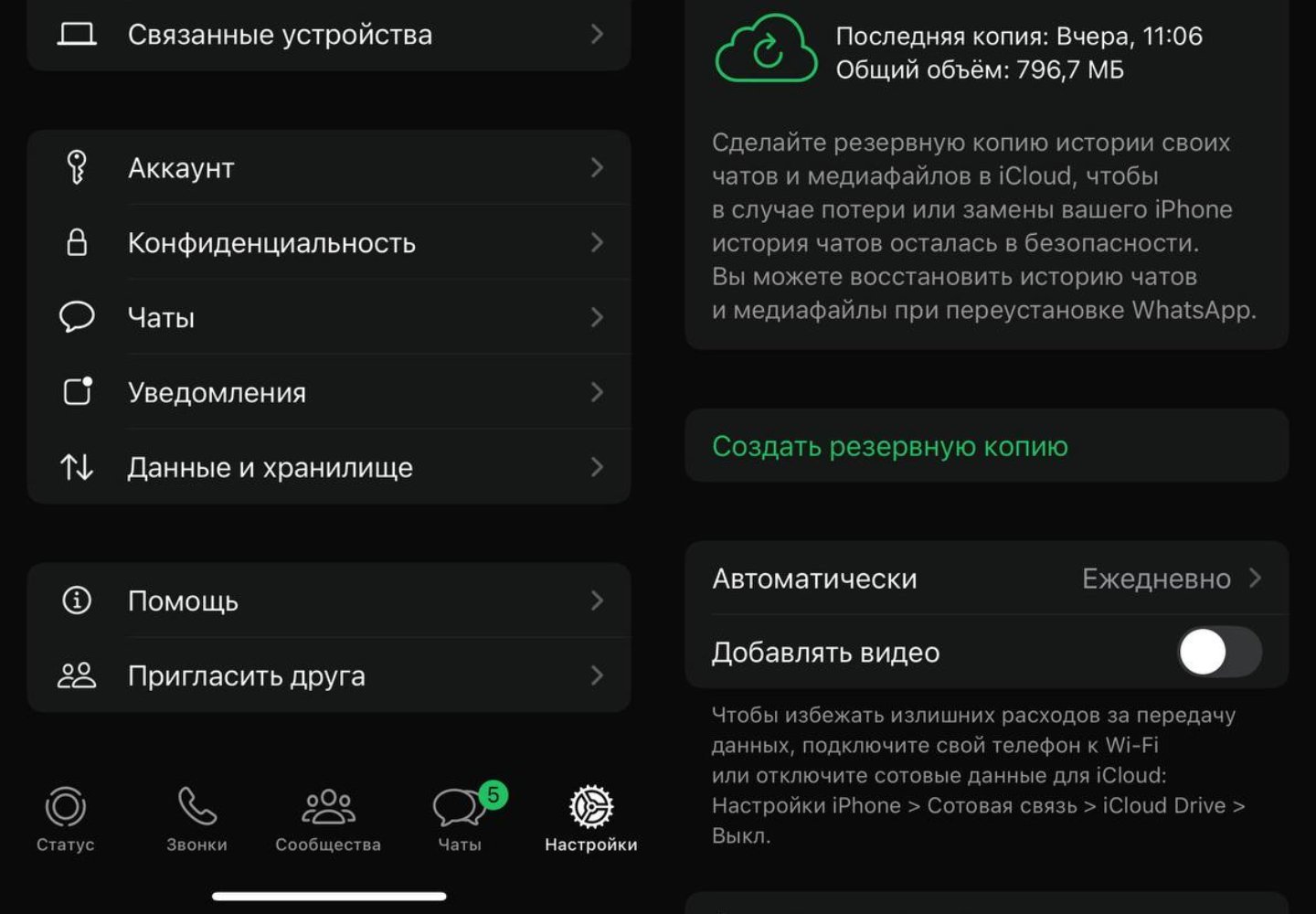
Источник: CQ / Настройки WhatsApp*
Чтобы у вас всегда под рукой была резервная копия всех ваших чатов, нужно настроить резервное копирование. Делается так:
- Зайдите в WhatsApp*;
- Нажмите на «Настройки» в правом нижнем углу;
- Далее надо выбрать «Чаты»;
- И нажать на «Резервная копия»;
- Тут можно настроить создание резервной копии (ежедневно, еженедельно, ежемесячно);
- Или же создать резервную копию прямо сейчас.
Из резервной копии данные (переписку и медиафайлы) можно перенести при смене смартфона.
*принадлежит компании Meta, деятельность которой признана в России экстремистской и запрещена.
Заглавное фото: WhatsApp*
Читайте также:
- Как зарегистрировать почту без привязки номера телефона
- Как разблокировать загрузчик на смартфонах Xiaomi
- Как включить и настроить комбинацию Win + Shift + S
- Как настроить и отключить контроль учетных записей в Windows 10
- Как переключаться между мониторами на Windows
